用ps制作一棵漂亮的圣誕樹
時間:2024-02-14 10:51作者:下載吧人氣:18
還有8天平安夜了,作此教程以示期待,本教程學習如何用photoshop制作一個綠色的圣誕樹,并有一些漂亮的小點綴,難度不大,就是麻煩,步驟多,先看效果圖。

新建文檔800x600像素,背景填充#050043,建新層,用鋼筆畫出圣誕樹的形狀,填充白色。

添加圖層樣式。




效果如下。

建新層,前景色#4D80E8背景黑色,濾鏡>渲染>云彩,添加蒙版,黑色徑向漸變。

建新層,用鋼筆畫出下圖所示路徑,填充#020353。

添加圖層樣式。
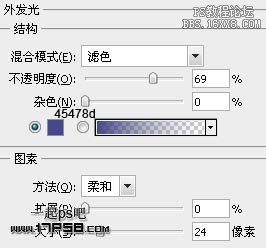
效果如下。

建新層,用鋼筆畫出其它路徑,填充# 1038AA。

建新層,用白色柔角筆刷點幾下,稍微高斯模糊一下,作為飄落的雪花。

建新層,選擇下圖所示筆刷,設置畫筆。

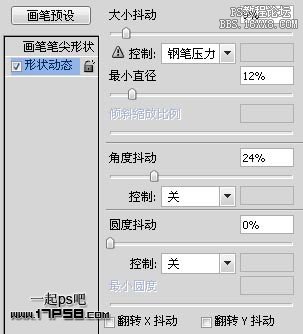
前景色白色用畫筆涂抹,類似下圖效果。

添加圖層樣式。

效果如下。

建新層,畫一正圓選區,填充# 0375E0。

添加圖層樣式。


效果如下。

建新層,畫一小些的正圓,白到透明直線漸變。

復制幾個,改變顏色。

建新層,前景色#F5CE28畫一個黃色的星星,用鋼筆調整節點,使星星尖銳一些。

添加外發光樣式。
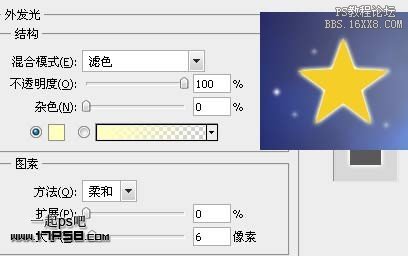
建新層,用鋼筆畫下圖所示路徑。

轉為選區,填充黑色,添加圖層樣式。


將填充歸零,效果如下。

復制幾層,旋轉位移,效果如下,我們得到一個有明暗的五星。

建新層,用白色柔角筆刷點幾下。

圖層模式疊加,圖層>創建剪貼蒙版。

合并這3個星星層,復制幾個,擺放位置。

復制一個星星,挪到圣誕樹頂部,底部建新層,用白色大口徑柔角筆刷點一下,作為星星的輝光。

建新層,用鋼筆畫出下圖所示形狀,填充白色。

添加圖層樣式。


效果如下。

最后,選擇背景之上的云彩圖層,用減淡工具加亮頂部星星周圍區域,最終效果如下。

相關推薦
- 用ps制作草原野生動物壁紙
- postgresql初始化之initdb的使用詳解
- SQL基礎:RANK 排名 SQLServer RANK() 排名函數的使用
- SQL基礎:SQL Server中聚合函數的用法
- 如何使用SQL Server免費版的安裝以及使用SQL Server Management Studio(SSMS)連接數據庫的圖文方法
- SQL開發知識:Sql Server 開窗函數Over()的使用實例詳解
- 教你使用sqlserver:查詢鎖住sql語句以及如何解鎖方法
- ORACLE基礎:如何使用sqlplus創建DDL和DML操作方法
- SQL基礎:SQL?Server中Sequence對象用法
- SQL基礎:SQL窗口函數之排名窗口函數的使用

網友評論